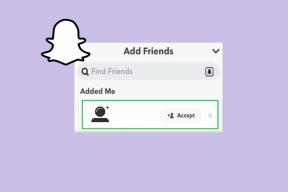Cara Menggunakan Kode QR WhatsApp untuk Menambahkan Kontak
Bermacam Macam / / November 29, 2021
Menambahkan orang di WhatsApp selalu menjadi kisah yang bengkok. Ini semudah menambahkan kontak di ponsel Anda, tetapi seluruh proses mengetuk angka, menyimpan nomor, mencari kontak di WhatsApp, dan akhirnya bisa mengirim pesan kepada mereka melelahkan. Untungnya, prosesnya telah dipermudah oleh pengenalan kode QR di WhatsApp. Sekarang Anda dapat menambahkan teman atau orang lain dengan memindai kode QR WhatsApp mereka.

Sebelumnya, seseorang harus menggunakan layanan pihak ketiga untuk membuat kode QR untuk WhatsApp. Tetapi fungsi yang sama hadir di dalam WhatsApp sekarang. Terlihat di WhatsApp versi Beta pertama, pengguna WhatsApp sekarang dapat menggunakan kode QR.
Jika Anda penasaran dengan kode QR WhatsApp, kami akan memandu Anda tentang cara menggunakan kode QR WhatsApp untuk menambahkan orang di pos ini. Mari kita mulai.
Apa Itu Kode QR WhatsApp
Kode QR WhatsApp adalah kode yang dapat dipindai yang dapat digunakan untuk menambahkan orang ke WhatsApp tanpa memasukkan nomor mereka secara manual. Anda perlu memindai kode QR, dan WhatsApp akan menawarkan Anda opsi untuk menyimpan kontak. Setelah menyimpannya, jendela obrolan akan terbuka secara otomatis.

Untuk yang tidak sadar, WhatsApp menawarkan tiga kode QR yang berbeda – kode QR pribadi, kode QR grup, dan kode web WhatsApp. Sementara yang pertama adalah untuk menambahkan kontak pribadi, yang kedua membantu dalam mengundang anggota grup. Kami akan membahas yang pertama di sini. Yang ketiga, yang berhubungan dengan web WhatsApp benar-benar berbeda dari dua lainnya. Ini digunakan untuk masuk ke Web WhatsApp di desktop.
Kode QR WhatsApp tidak menghilangkan kerumitan menambahkan kontak sebelum mengirim pesan. Itu masih diperlukan. Anda dapat menggunakan Klik untuk mengobrol fitur dari WhatsApp ke pesan seseorang di WhatsApp tanpa menyimpan nomornya.
Perangkat yang Didukung untuk Kode QR WhatsApp
Kode QR WhatsApp hanya dapat dibuat dan dipindai dari aplikasi seluler (Android dan iOS). Fitur ini tidak tersedia untuk web WhatsApp.
Catatan: Perbarui aplikasi WhatsApp Anda jika fitur kode QR hilang di ponsel Anda.
Cara Membuat Kode QR WhatsApp untuk Nomor Anda
Untuk menghasilkan kode QR WhatsApp Anda, ikuti langkah-langkah ini:
Langkah 1: Luncurkan WhatsApp di ponsel Anda.
Langkah 2: Di Android, ketuk ikon tiga titik di bagian atas dan buka Pengaturan. Anda akan menemukan ikon kode QR di sebelah nama Anda. Ketuk di atasnya.


Di iOS, ketuk tab Pengaturan di bagian bawah. Kemudian ketuk ikon QR di sebelah nama Anda.

Langkah 3: Anda akan dibawa ke layar kode QR. Di sini Anda akan menemukan kode QR Anda. Jika seseorang bersama Anda, mereka dapat memindai kode secara langsung, seperti yang ditunjukkan di bawah ini.

Berikut tampilan layar di iOS.

Juga di Guiding Tech
Cara Berbagi Kode QR WhatsApp Dengan Orang Lain
Untuk mengirim kode QR WhatsApp Anda ke orang lain, Anda dapat mengambil tangkapan layar layar kode QR atau menggunakan fitur berbagi asli di WhatsApp.
Untuk yang terakhir, ketuk ikon bagikan di bagian atas layar kode QR di Android atau iPhone. Pilih aplikasi tempat Anda ingin mengirim gambar kode QR ke orang lain. Anda dapat berbagi melalui email, aplikasi perpesanan lain seperti Facebook Messenger, Telegram, dll., atau bahkan melalui WhatsApp.


Cara Menambahkan Kontak WhatsApp Menggunakan Kode QR
Untuk menambahkan seseorang di WhatsApp menggunakan kode QR mereka, Anda perlu memindai kode mereka. Untuk itu, buka Pengaturan WhatsApp dan ketuk ikon QR.
Di Android, ketuk tab Scan Code untuk membuka layar pemindaian.


Di iOS, ketuk tombol Pindai.

Arahkan kamera Anda ke kode QR untuk memindainya. Pastikan kode pas di dalam kotak pemindaian hijau. Untuk memindai kode QR yang diterima melalui aplikasi lain di ponsel yang sama, ketuk ikon galeri di sudut kiri bawah. Arahkan ke gambar kode QR dan pilih.

WhatsApp akan mendeteksi kontak dari kode dan meminta Anda untuk menambahkannya ke kontak mereka. Ketuk Tambahkan ke kontak.

Tambahkan detail kontak yang relevan di layar berikutnya. Setelah menyimpan perubahan, kontak baru akan terbuka di WhatsApp yang menampilkan pesan bahwa kontak telah ditambahkan melalui QR. Anda dapat mulai mengirim pesan kepada orang tersebut.

Catatan: Jika kontak orang tersebut ada di buku telepon Anda, jendela obrolan mereka akan langsung terbuka tanpa meminta Anda untuk menyimpan kontak tersebut.
Anda dapat menggunakan fitur bawaan ponsel Anda (jika tersedia) untuk memindai QR WhatsApp juga. Misalnya, jika Anda mengarahkan Kamera iPhone ke arah QR WhatsApp, itu akan menampilkan tautan. Ketuk untuk mengirim pesan kepada orang tersebut. Demikian pula, handset Samsung juga menawarkan kode QR di kamera mereka. Mi menawarkan aplikasi terpisah untuk memindai kode QR. Anda juga bisa menggunakan Google Lens di ponsel Android apa pun untuk memindai kode WhatsApp untuk menambahkan orang.
Juga di Guiding Tech
Cara Mencabut Kode QR di WhatsApp
Siapa pun yang memiliki kode QR Anda dapat memindainya dan mengirimi Anda pesan. Jadi bagikan dengan kontak tepercaya hanya untuk nomor pribadi.
Jika kode QR Anda dibagikan dengan orang yang tidak ingin Anda miliki, Anda dapat menonaktifkan kode yang ada. Untuk itu, buka layar kode QR di WhatsApp dengan masuk ke Pengaturan dan ketuk ikon QR. Kemudian ketuk ikon tiga titik di bagian atas di Android dan pilih Setel ulang kode QR.
Catatan: Anda dapat mengatur ulang kode tanpa batas waktu.


Di iOS, ketuk Atur Ulang kode QR.

Saat Anda menyetel ulang kode QR, siapa pun yang memindai kode sebelumnya akan melihat pesan 'Kode QR tidak lagi valid' saat memindai.

Anda perlu membagikan kode QR baru dengan orang lain. Untuk itu, buka saja kembali layar kode QR setelah mereset kode QR yang ada. Kode QR baru Anda akan dibuat secara otomatis.
Lebih Banyak Cara Menggunakan Kode QR WhatsApp
Dalam metode di atas, Anda perlu menavigasi ke pengaturan terlebih dahulu untuk mengakses kode QR WhatsApp. Jika itu terasa tidak wajar, ada dua cara lagi – Kamera dan Kontak WhatsApp.
Tambahkan Kontak WhatsApp Dari Kamera
Fungsi pemindaian kode QR juga dimasukkan ke dalam kamera WhatsApp. Ketuk tab Kamera di bagian bawah di iOS. Di Android, ketuk ikon kamera WhatsApp di sudut kiri atas. Arahkan kamera ke kode QR atau tambahkan gambar yang berisi kode QR untuk menambahkan nomor.

Tip: Akses Kamera WhatsApp dengan cepat dengan menahan ikon WhatsApp di layar beranda Anda. Pilih Kamera dari menu.
Tambahkan Kontak WhatsApp Dari Layar Obrolan Baru
Anda juga akan menemukan opsi kode QR di dalam layar obrolan baru. Di Android, ketuk ikon obrolan baru di bagian bawah di WhatsApp. Ketuk ikon kode QR di layar berikutnya. Fungsi lainnya tetap sama.


Di iOS, buka tab Obrolan di bagian bawah. Ketuk ikon obrolan baru di bagian atas. Pilih Kontak baru.


Ketuk Tambah melalui kode QR.

Juga di Guiding Tech
Gunakan Kode QR WhatsApp Secara Efektif
Kode QR WhatsApp mengurangi upaya mengetik angka. Mereka membuat proses penambahan kontak menjadi mudah bahkan untuk orang non-teknisi seperti orang tua atau kakek-nenek yang hanya perlu memindai kode sekarang. Kode QR membuat hidup menjadi mudah secara umum juga. Sayangnya, sangat sedikit orang yang menggunakannya dalam kehidupan sehari-hari. Kami berharap itu berubah dengan WhatsApp.
Selanjutnya: Menambahkan seseorang secara tidak sengaja di WhatsApp? Cari tahu cara menghapus kontak WhatsApp dari ponsel Anda dari tautan berikutnya.